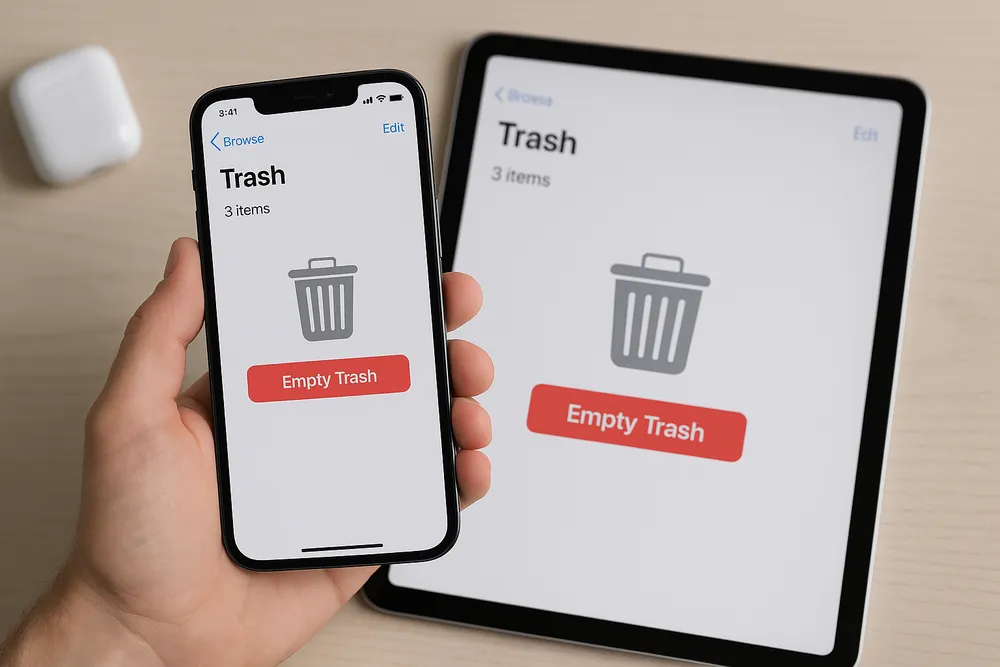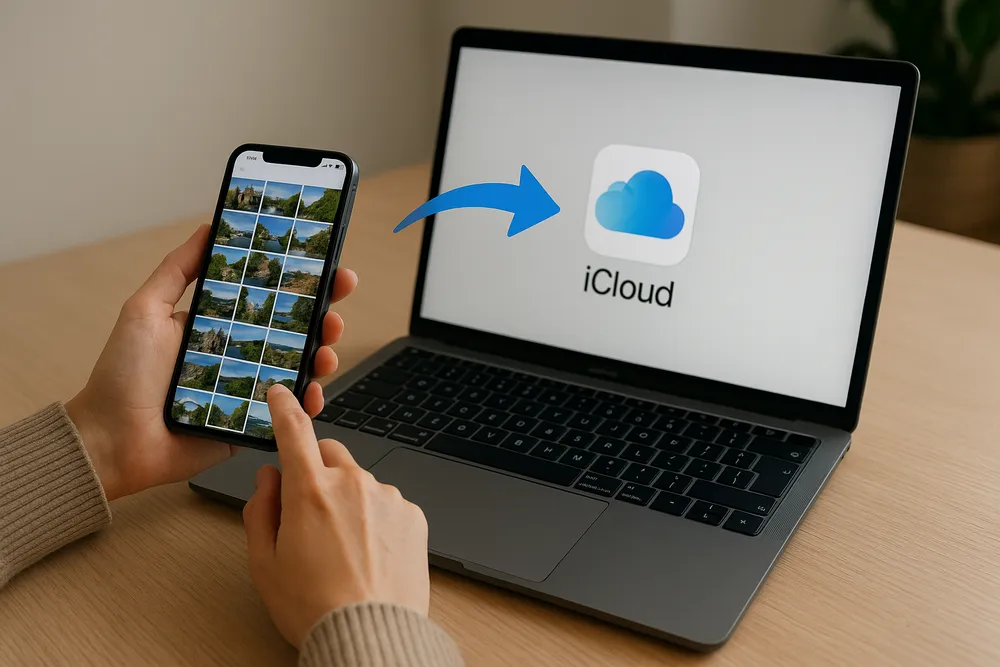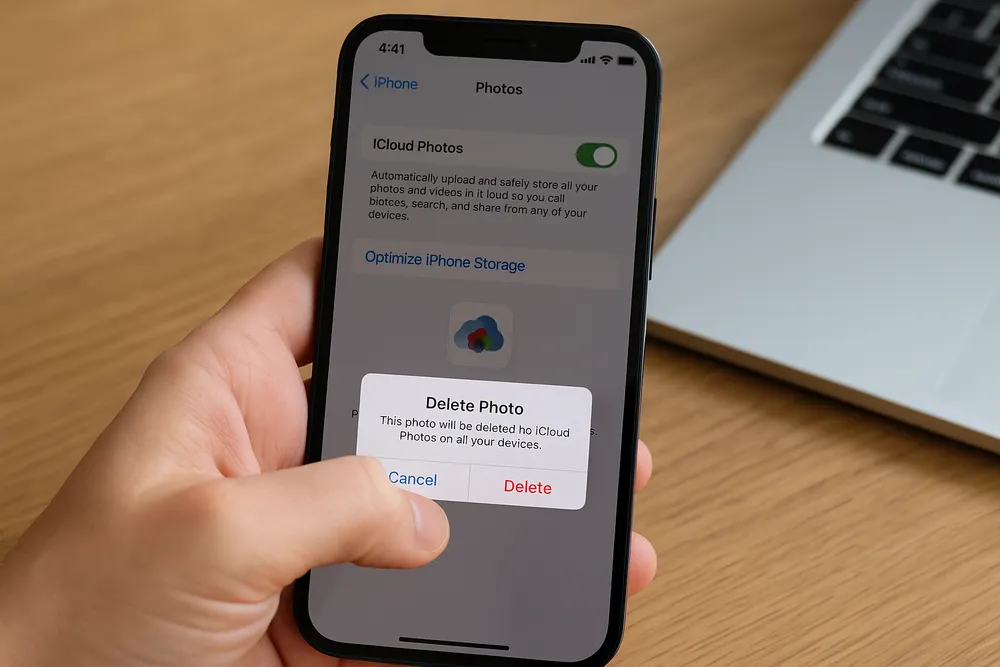La duración de la batería es una de las principales preocupaciones de los usuarios de iPhone. Si te has encontrado con la frustración de ver que tu batería se agota rápidamente, no estás solo. Aunque Apple ha mejorado significativamente la gestión de energía con cada nueva actualización de iOS, aún hay varios factores que pueden estar afectando el rendimiento de la batería.
En este artículo, te presentaremos algunos trucos y consejos fáciles para mejorar la duración de la batería de tu iPhone, asegurando que puedas usar tu dispositivo durante más tiempo sin necesidad de cargarlo constantemente.
9 formas para mejorar la duración de la batería en tu iPhone
1. Activa el Modo de Bajo Consumo
El Modo de Bajo Consumo es una función de iPhone diseñada específicamente para ahorrar batería. Cuando activas esta opción, iOS reduce la actividad en segundo plano, disminuye el brillo de la pantalla, desactiva algunas funciones automáticas como las descargas de correos electrónicos y las actualizaciones de apps, y desactiva algunas animaciones visuales.
Cómo activarlo
Ve a Ajustes.
Toca Batería.

Activa Modo de bajo consumo.
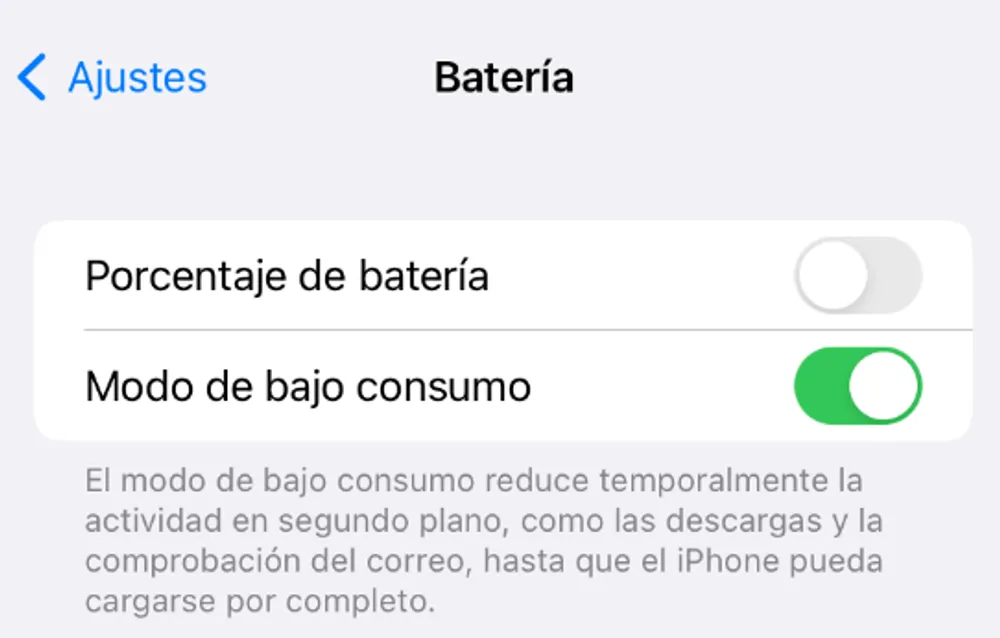
Beneficios
Este modo es especialmente útil cuando estás en un apuro y no tienes un cargador cerca. Puedes activarlo rápidamente desde el Centro de Control también, lo que te permite ahorrar batería en situaciones críticas.
2. Optimiza la Configuración del Brillo de Pantalla
El brillo de la pantalla es uno de los mayores consumidores de batería en tu iPhone. Si no tienes el brillo ajustado correctamente, podrías estar gastando más batería de la necesaria.
Abre Ajustes y selecciona Pantalla y brillo.
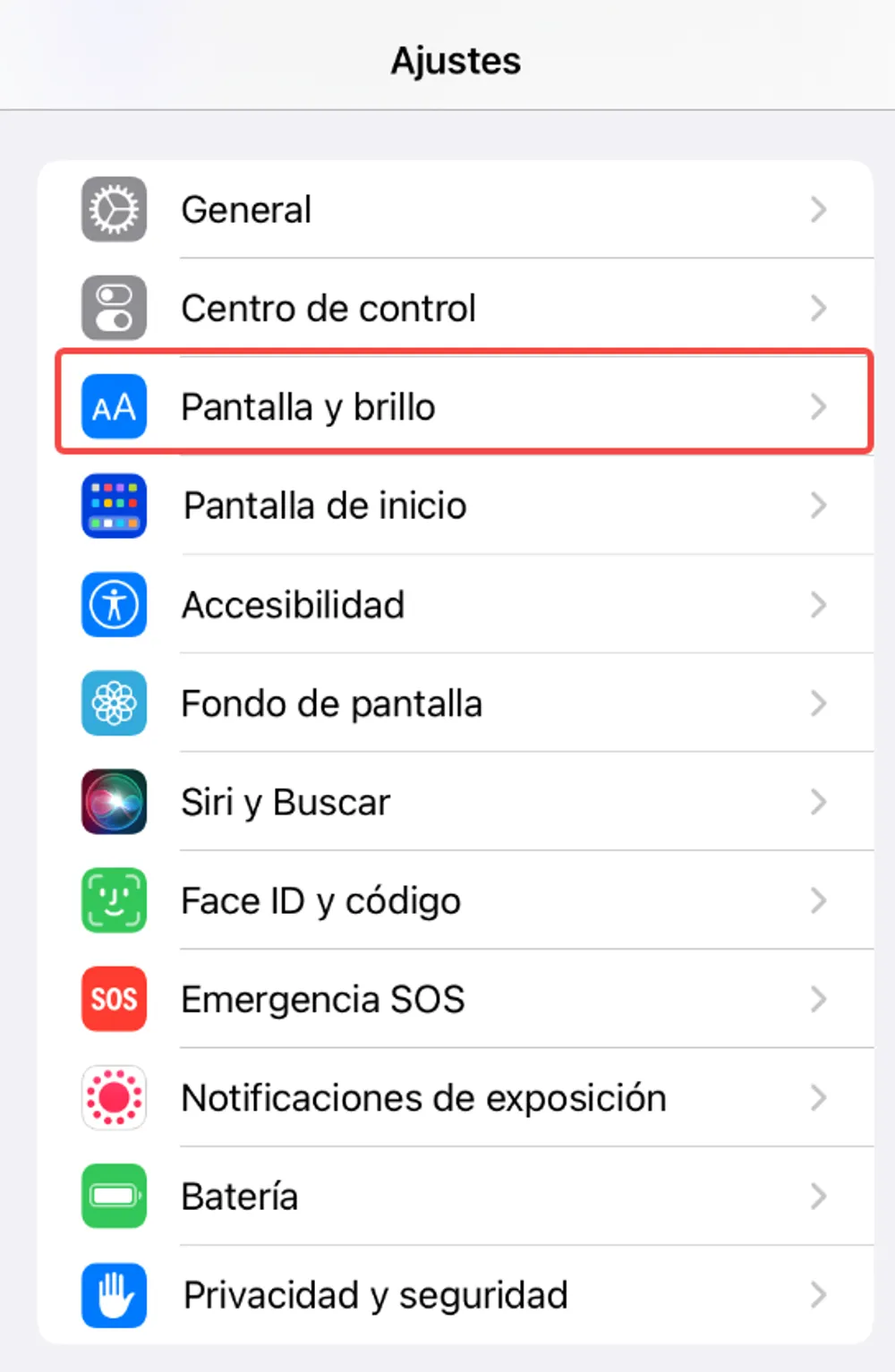
Reduce el brillo de la pantalla al mínimo necesario para una experiencia visual cómoda.
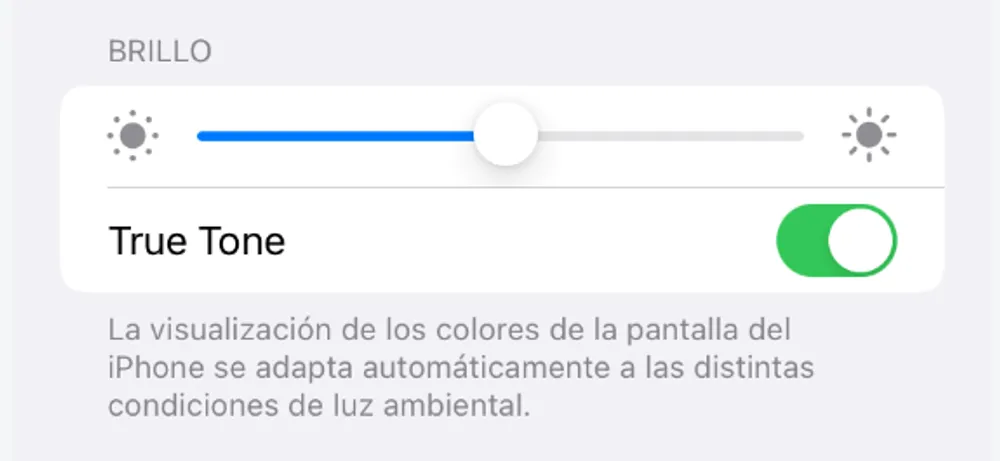
Activar el Brillo Automático
La opción de Brillo automático ajusta el brillo de la pantalla según la luz ambiental, lo que puede ayudarte a ahorrar batería.
Ve a Ajustes > Accesibilidad > Pantalla y tamaño de texto.
Activa Brillo automático.
Beneficios
Reducir el brillo de la pantalla y utilizar el ajuste automático puede ahorrar una cantidad significativa de batería a lo largo del día.
3. Desactiva las Actualizaciones Automáticas
Las actualizaciones automáticas de apps y de iOS pueden consumir bastante batería, especialmente si tu dispositivo está realizando múltiples actualizaciones en segundo plano sin que lo notes.
Cómo desactivarlas
Ve a Ajustes > App Store.
Desactiva Actualizaciones automáticas.
Beneficios
Al desactivar esta opción, evitarás que las aplicaciones se actualicen sin tu permiso, lo que reducirá el consumo innecesario de batería. También puedes elegir actualizar las apps manualmente cuando estés conectado a una fuente de energía.
4. Gestiona las Notificaciones Push
Las notificaciones Push permiten que las aplicaciones te informen de nuevas actualizaciones o mensajes, pero cada vez que recibes una notificación, tu dispositivo se despierta y consume batería.
Cómo gestionarlas
Ve a Ajustes > Notificaciones.
Selecciona las aplicaciones que no necesitas recibir notificaciones constantemente.
Desactiva Permitir notificaciones para aquellas apps que no sean esenciales.
Beneficios
Reducir el número de notificaciones Push reduce la actividad en segundo plano de las aplicaciones, ayudando a conservar batería.
5. Desactiva los Servicios de Ubicación no Necesarios
Los servicios de ubicación son útiles para apps como Maps, pero también pueden agotar la batería de tu iPhone si están activados constantemente para apps que no lo requieren.
Cómo desactivarlos
Ve a Ajustes > Privacidad > Servicios de ubicación.
Desactiva los servicios de ubicación para las aplicaciones que no necesiten usarlo.
Beneficios
Reducir el uso de los servicios de ubicación puede ahorrar mucha batería, especialmente si tienes muchas aplicaciones que los usan en segundo plano.
6. Revisa el Uso de la Batería
iOS ofrece una función que te permite ver qué aplicaciones están consumiendo más batería. Esto te permite tomar decisiones informadas sobre qué apps puedes reducir o desactivar.
Cómo revisarlo
Ve a Ajustes > Batería.
Consulta el desglose de uso de la batería por aplicación y tiempo.
Beneficios
Al identificar las apps que más batería consumen, puedes elegir desactivarlas o limitar su uso, lo que mejora la duración general de la batería.
7. Desactiva las Actualizaciones en Segundo Plano
Las actualizaciones en segundo plano permiten que las aplicaciones se actualicen y sincronicen datos aunque no estén en uso. Esto puede agotar la batería de manera significativa.
Cómo desactivarlas
Ve a Ajustes > General > Actualización en segundo plano.
Desactiva Actualización en segundo plano para las aplicaciones que no necesitas que se actualicen automáticamente.
Beneficios
Desactivar las actualizaciones en segundo plano asegura que tu iPhone solo utilice recursos para actualizar lo que es necesario, lo que mejora la duración de la batería.
8. Controla la Conexión Wi-Fi y Bluetooth
Mantener conexiones Wi-Fi y Bluetooth activadas cuando no las necesitas puede consumir batería innecesariamente.
Cómo gestionarlas
Desactiva Wi-Fi y Bluetooth cuando no estés usando ninguna de estas funciones.
Si estás usando una red Wi-Fi, asegúrate de que la señal sea fuerte para evitar que tu iPhone consuma más batería buscando señales débiles.
Beneficios
Mantener las conexiones de red desactivadas cuando no son necesarias reduce el consumo de batería, especialmente cuando estás en movimiento.
9. Evita el Uso de Fondos de Pantalla Animados
Los fondos de pantalla animados pueden hacer que el procesador de tu iPhone trabaje más, lo que consume más batería.
Cómo cambiarlos
Ve a Ajustes > Fondo de pantalla.
Elige un fondo estático en lugar de uno animado.
Beneficios
Usar fondos de pantalla estáticos en lugar de animados ayuda a mejorar el rendimiento de la batería y evita el agotamiento innecesario de recursos.
Conclusión
La duración de la batería de tu iPhone puede verse afectada por varios factores, pero con estos simples trucos, puedes optimizar el rendimiento de la batería y extender su vida útil. Desde activar el modo de bajo consumo hasta gestionar la configuración de las aplicaciones, cada pequeño ajuste cuenta. Experimenta con estos consejos y encuentra la combinación que mejor funcione para ti, asegurándote de que tu iPhone esté siempre listo cuando lo necesites.